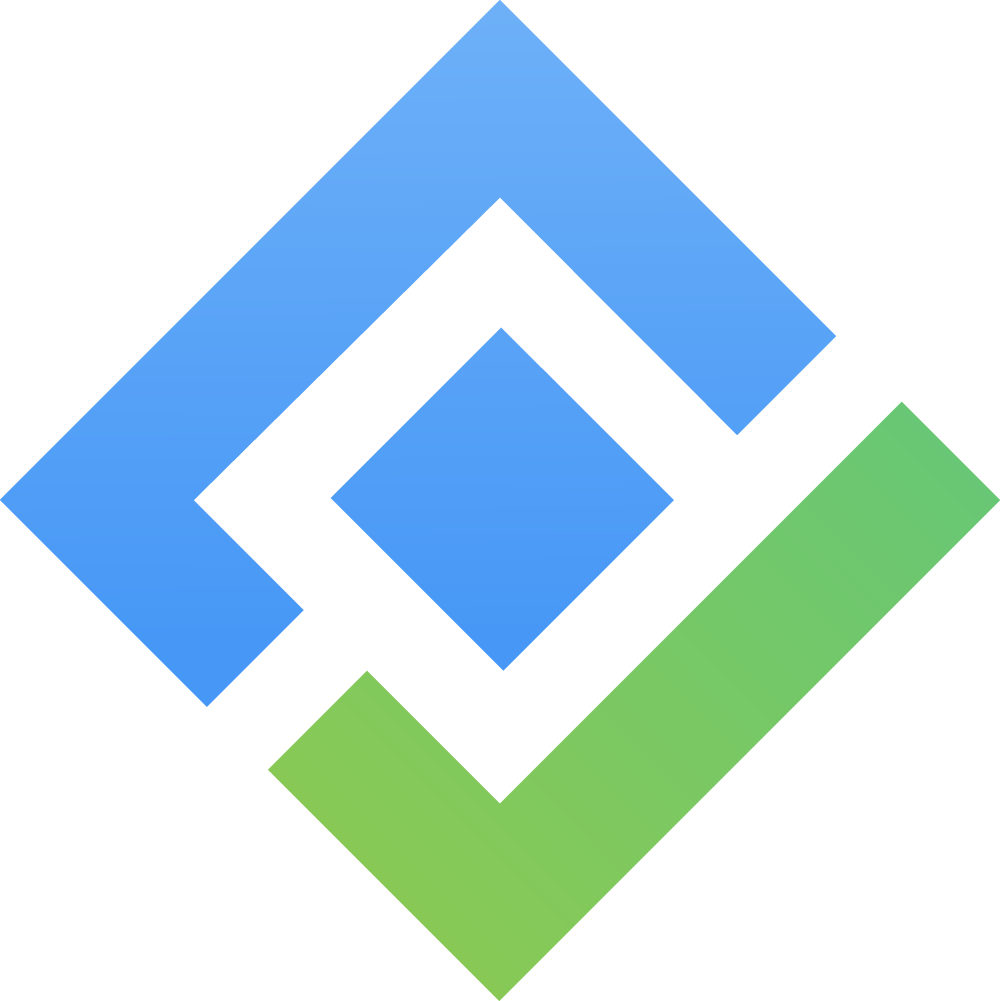カスタムフィールド管理
AssetITのカスタムフィールドを使用すると、アセットレコードに追加のデータフィールドを追加でき、組織のニーズに特化したユニークな情報をキャプチャする柔軟性が提供されます。ここでは、FieldSetsとカスタムフィールドを管理できます。
これらを管理するには、サイドバーメニューのドロップダウン「設定」をクリックして、「カスタムフィールド」をクリックしてください。
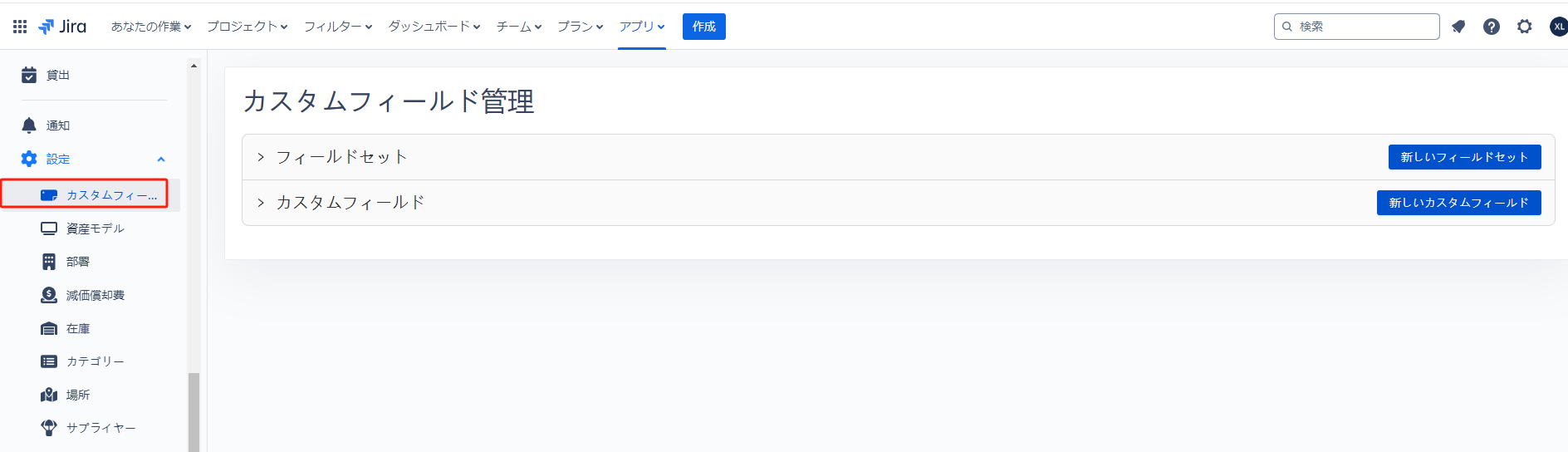
フィールドセット
フィールドセットは カスタムフィールド のグループです。
フィールドセットは アセットモデル レベルで割り当てられます。
例えば、携帯電話を資産として追跡したい場合、デフォルトではカバーされていない「IMEI」、「SIM」、「OS」などのカスタムフィールドを作成できます。それらの携帯電話関連のフィールドを新しい「モバイル電話」 フィールドセットに割り当て、iPhone、フィーチャーフォン、アンドロイドフォンなどの携帯電話資産モデルに使用できます。
フィールドセット をクリックして、次のものを含む既存のセットのドロップダウンリストを表示できます。
セットの名前
そのセット内のフィールドの数
そのセットを使用しているアセットモデルの名前
セットに対する操作: 編集/削除
新しいフィールドセットを作成したり、検索したり、エクスポートしたり、セットの列の順序を変更したり、非表示/表示したりできます。
新しい フィールドセットを作成する
「新しい フィールドセット」をクリックして、新しいカスタムフィールドのグループの作成を開始します。
フィールドセットの名前を入力します。FieldSet が関連付けられる資産の目的やタイプを明確に識別する名前を選択します。
カスタムフィールドを選択します:
フィールドをドラッグ&ドロップ: 2つの列が表示されます。1つは利用可能なカスタムフィールドとその詳細をリストし、もう1つは フィールドセットに含めるフィールドのためのものです。利用可能なリストからフィールドを フィールドセットにドラッグアンドドロップします。
必須フィールドをマーク: アセットに必須のフィールドについては、そのフィールドの隣にある「必須」チェックボックスをクリックします。これにより、FieldSet を使用する際にそのフィールドに入力する必要があることが保証されます。
カスタムフィールドを選択し、整理し、必要に応じてマークした後、「保存」ボタンをクリックして新しい フィールドセットの作成を完了します。
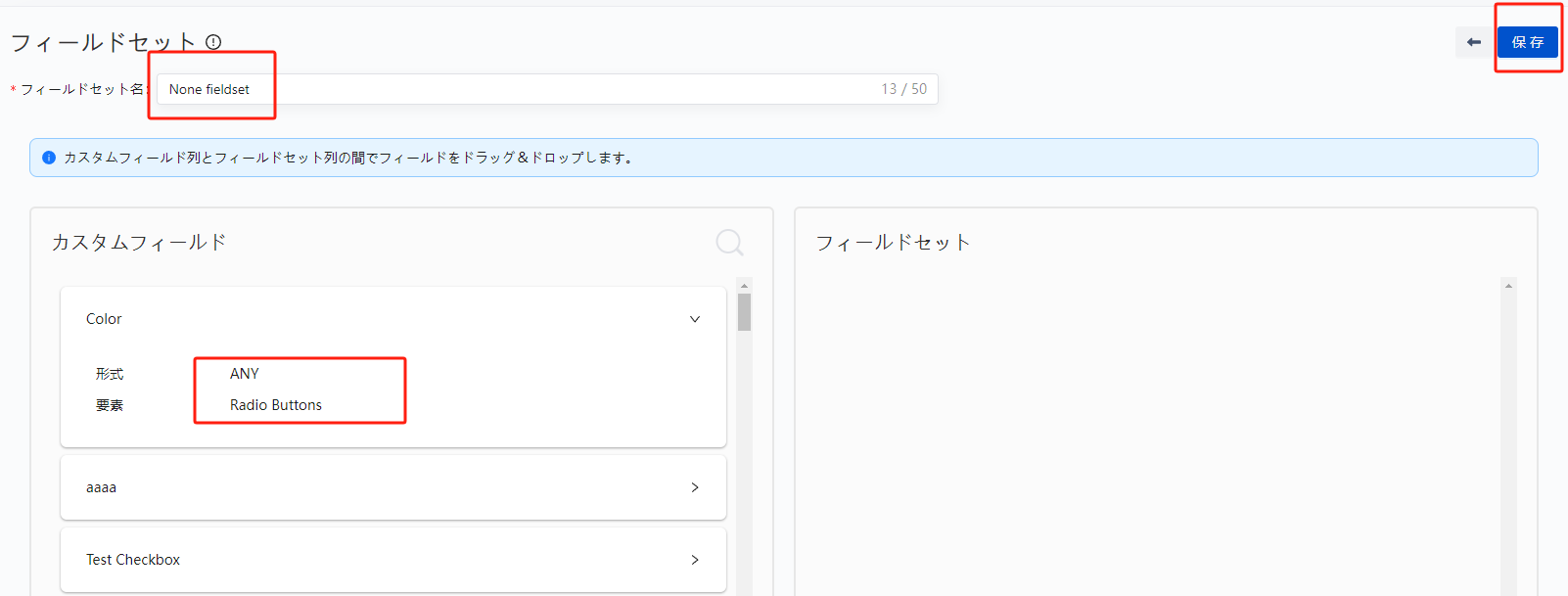
カスタムフィールド
カスタムフィールドを使用すると、デフォルトの資産属性ではカバーされていない資産に関する追加情報を追跡できます。
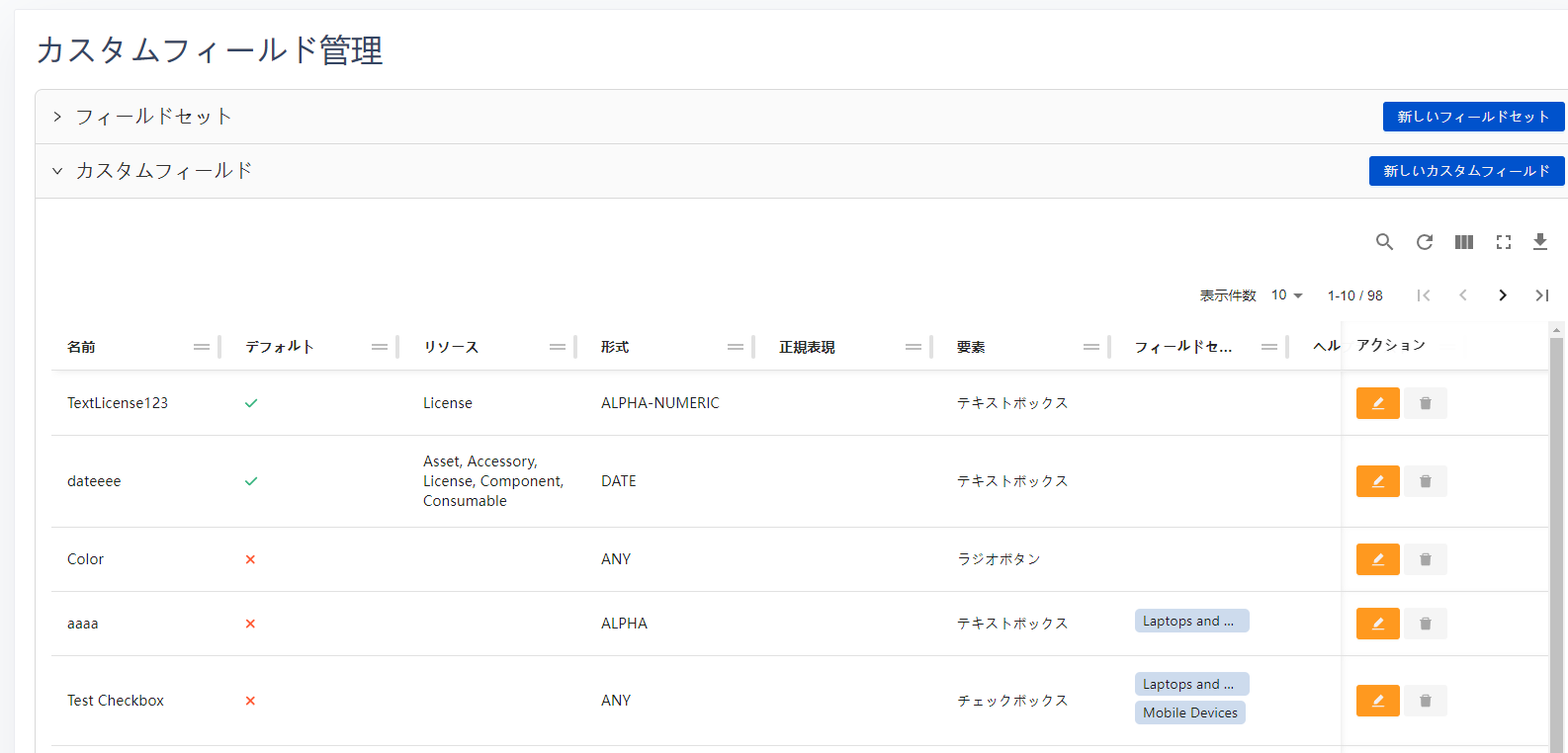
カスタムフィールドセクションでは、次のような既存のカスタムフィールドのリストが表示されます:
名前: カスタムフィールドの名前が表示されます
デフォルト: 新しいアセットやリソースが追加されるときに自動的に表示されるデフォルトフィールドとして設定されているかどうかを示します。(はい)または(いいえ)
リソース: フィールドが関連付けられているリソースのタイプを指定します。例: アセット、アクセサリ、ライセンス、コンポーネント、または消耗品。
フォーマット: フィールドに入力できるデータの形式が表示されます。例: ANY、ALPHA、ALPHA-DASHなど。
正規表現:
/^[a-z]{2,5}$/のような正規表現が含まれており、フィールドが受け入れることができる特定のルールが設定されています。この具体的な例では、2文字から5文字の小文字アルファベットのみを入力できるように制限されています。要素: データ入力に使用されるUI要素のタイプがリストされます。例: テキストボックス、チェックボックス、リストボックス、テキストエリア、日付ピッカー、ユーザーピッカー、ラジオボタン
フィールドセット: カスタムフィールドが1つ以上のフィールドセットの一部であるかどうかを示します。
ヘルプテキスト: フィールドに入力すべき内容や使用方法に関する簡単な説明やガイダンスを提供します。これはデータが正しく入力されることを確認するために特に役立ちます。
新しいフィールドを作成したり、検索したり、エクスポートしたり、並べ替えたり、カスタムフィールドを非表示にしたり表示したりすることができます。
新しいカスタムフィールドの作成
新しいフィールドを追加するプロセスを開始するには、「新しいカスタムフィールド」をクリックします。
フィールドタイプを選択: 選択ウィンドウが表示され、さまざまなデータに適したいくつかのフィールドタイプから選択できます:
テキストボックス: 1行情報用のシンプルなテキスト入力
リストボックス: 複数の事前定義されたオプションから選択できるドロップダウンメニュー
テキストエリア: より広範囲なデータを入力するための大きなテキストボックス
日付ピッカー: 特定の日付を選択するためのツール
チェックボックス: バイナリ選択を行うためにチェックまたは非チェックが可能な小さなボックス
ラジオボタン: 選択肢のセットから1つのオプションを選択できる
ユーザーピッカー: リストからユーザーを選択できる
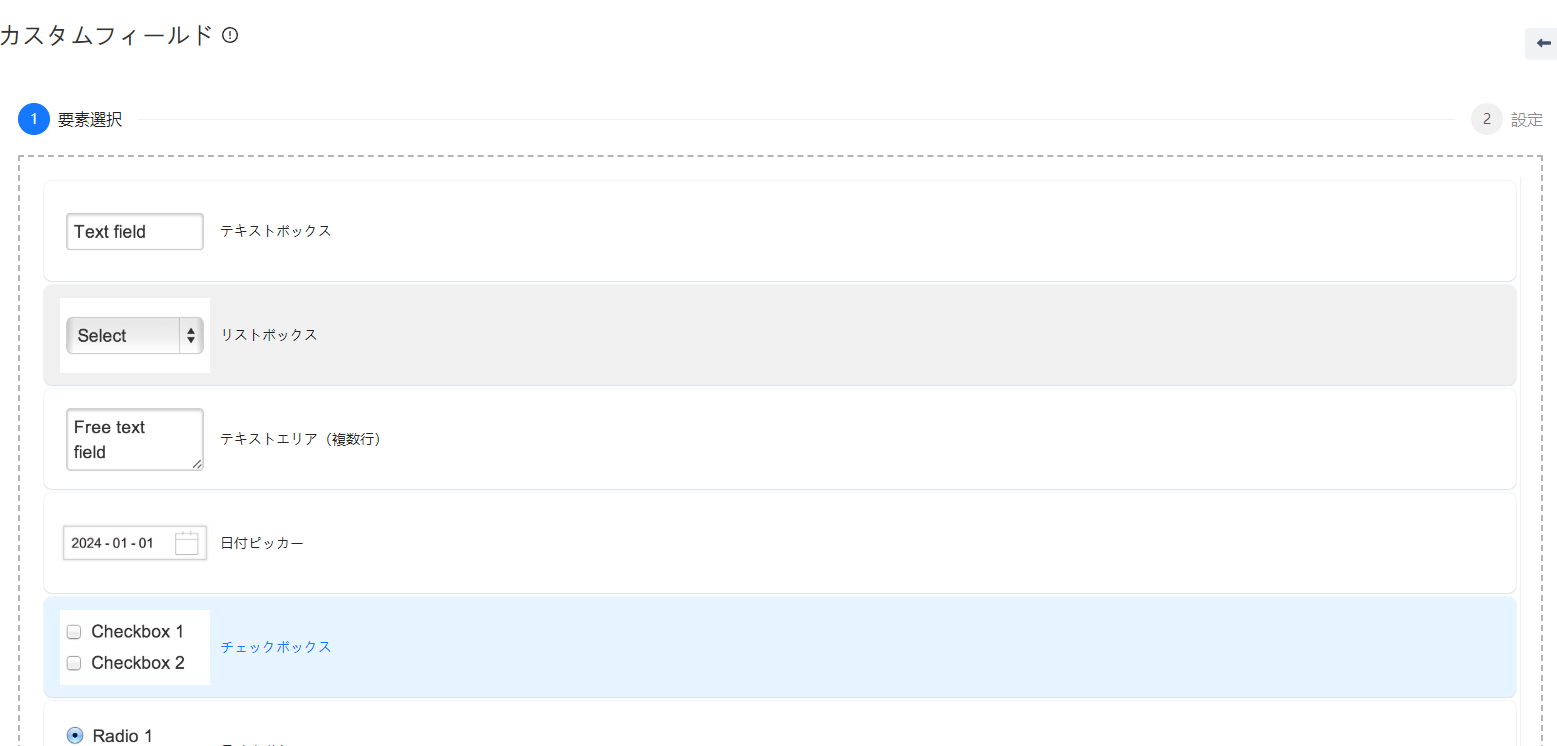
所望のタイプを選択した後、「次へ」をクリックして構成の詳細に移動します。
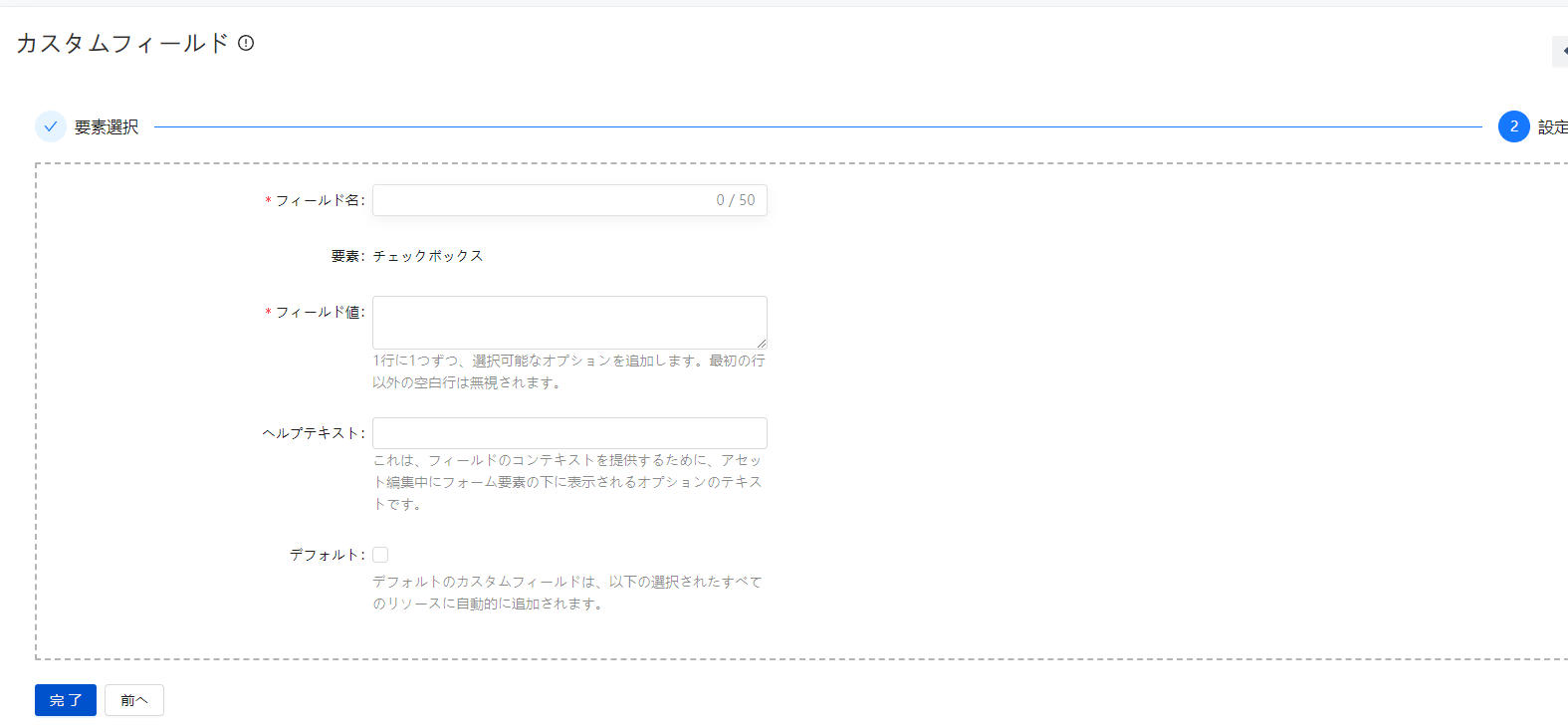
必要な情報を入力して、指示に従ってください。
終了するには、「完了」をクリックしてください。
カスタムフィールドの検証
AssetIT は、カスタムフィールドのすべての可能なフォーマットを事前に定義しています。カスタムフィールドを作成/編集する際には、フィールドに最も適合するフォーマットを選択してください。
以下は、事前定義されたフォーマットのリストです:
フォーマット | 詳細 |
|---|---|
| 入力バリデーションなし。どのようなテキストでも受け付けます。 |
| 検証対象のフィールドは、完全にアルファベットの文字でなければなりません。 |
| バリデーション対象のフィールドには、アルファベットと数字、ハイフン、アンダースコアを含めることができます。 |
| バリデーションするフィールドは数字であり、9桁に制限されでなければなりません。 |
| 検証対象のフィールドは完全に英数字文字でなければなりません。 |
| 検証対象のフィールドは、電子メールアドレスとしてフォーマットでなければなりません。 |
| 検証フィールドは、 |
| バリデーションするフィールドは有効なURLでなければなりません。 |
| バリデーションするフィールドはIPアドレスでなければなりません。 |
| 検証するフィールドはIPv4アドレスでなければなりません。 |
| 検証対象のフィールドはIPv6アドレスでなければなりません。 |
| 検証対象のフィールドは有効なMACアドレスでなければなりません。 |
| 検証対象のフィールドは、ブール値としてキャストできる必要があります。受け入れられる入力値は、true、false、1、0、"1"、および"0"です。 |
| このフィールドでは、検証のために正規表現を使用できます。 |